Instruções de mapas de trânsito é uma extensão que se oferece para ajudar os usuários do Chrome a encontrar direções com um mapa online. É também um intrusivo hijacker de navegador que coleta as informações privadas dos usuários para que os comerciantes podem aplicá-lo para entregar anúncios eficazes ali mesmo no navegador.
Transit Maps Directions quicklinks
- Instalação e funcionalidade
- Anúncios por Transit Maps Directions
- Privacidade
- Como desinstalar Instruções de mapas de trânsito
- Ferramentas de Malware remoção automática
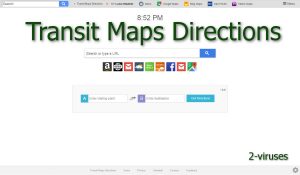
(Win)
Nota: julgamento Spyhunter fornece detecção de parasita como Transit Maps Directions e auxilia na sua remoção de forma gratuita. experimentação limitado disponível, Terms of use, Privacy Policy, Uninstall Instructions,
(Mac)
Nota: julgamento Combo Cleaner fornece detecção de parasita como Transit Maps Directions e auxilia na sua remoção de forma gratuita. experimentação limitado disponível,
Instalação e funcionalidade
A página que anuncia Instruções de mapas de trânsito apresenta uma caixa para digitar os endereços e ver uma rota. Inesperadamente, depois de fazer isso, a pessoa é instigada a instalar uma extensão chamada “Transit Maps Directions”. Se a pessoa ouve o site e instala a extensão, o Search Encrypt é apresentado como uma das ofertas opcionais. Não está claro como continuar com as Transit Maps Directions, enquanto também descartando criptografia de pesquisa, então a instalação parece ser a única coisa a fazer para prosseguir.
Este tipo de encadeamento de instalações juntos e fazendo as ofertas opcionais parecer parte da instalação original é chamado de “empacotamento” e é desaprovado. Empacotamento pode ser usado para enganar as pessoas para instalar software que eles não queriam, e até mesmo instalar coisas sem perceber isso. Às vezes empacotamento é abusada para espalhar malware e software potencialmente indesejado, e mesmo que legítimos de software, às vezes, é promovido a utilizar este método, é ainda visto como suspeito por um monte de gente. O fato de que os desenvolvedores de Transit Maps Directions tomam parte dele para inspirar confiança.
Depois de instalado, Transit Maps Directions search.htransitmapsdirections.com como a página Nova. Esta página tem uma barra de pesquisa, uma barra de ferramentas com alguns links, e dois campos de texto para os endereços que a rota deve ser planejada. Transit Maps Directions não oferecem nada que não esteja já disponível para qualquer usuário da internet. Os mapas Online estão a um clique de distância, assim como o tempo e as notícias. Mas Transit Maps Directions insistem em que as pessoas instalem a extensão, a fim de serem capazes de acessar esses recursos. Isto deve-se ao facto deTransit Maps Directions servirem como uma plataforma de publicidade para os parceiros da Eightpoint Technologies.
Tecnologias de Eightpoint são os desenvolvedores de Transit Maps Directions, e eles são uma empresa responsável por alguns hijacker de navegador. Transit Maps Directions tem o mesmo design que muitas outras extensões de oito pontos têm, também, e a mesma funcionalidade: Search.htransitlocator.co, Search.heasymapfinder.net, Search.hquickmapsanddirections.com. Transit Maps Directions não é nada mais do que um clone de antigos hijacker de navegador, sem mesmo mudanças cosméticas.
Anúncios por Transit Maps Directions
Transit Maps Directions define Yahoo como seu motor de busca. Isto pode parecer aleatório, mas há uma razão para isto.: O Yahoo está a fornecer uma plataforma para Monetizar as pesquisas dos usuários . Transit Maps Directions injeta um monte de anúncios em resultados de pesquisa. Basta procurar por qualquer coisa que poderia possivelmente ser interpretado como sendo interessado em comprar algo (“melhor presente para a mãe”,” t-shirt vermelha”) e toda a tela está cheia de anúncios — você tem que deslocar muito longe para alcançar os resultados. E também há anúncios no fundo. Além disso, o Yahoo pode ter os piores anúncios rotulados de todos os motores de busca. A lista dos anúncios são marcados por algum texto fino no topo, e então eles são listados sem qualquer distinção de resultados reais.
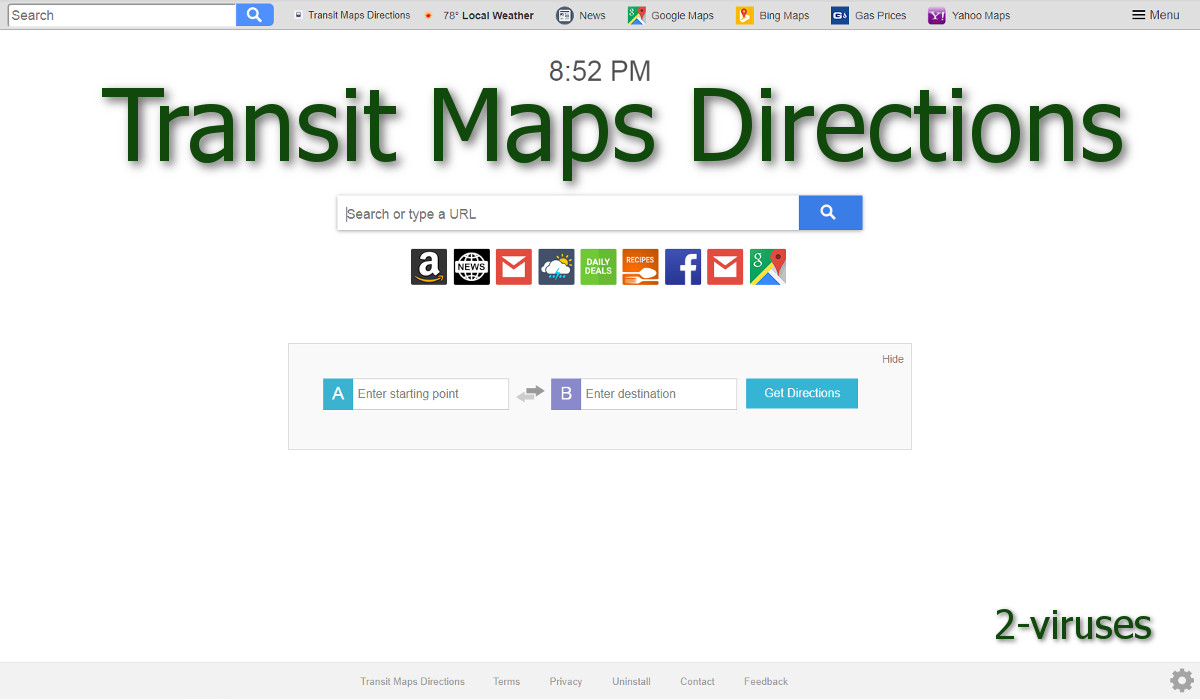
Esta quantidade ridícula de anúncios e a forma como eles são feitos difíceis de dizer Além de resultados genuínos pode tornar frustrante para tentar encontrar informações relevantes. Mesmo tentando usar outro motor de busca, como o Google ou Bing, é difícil quando o Search Encrypt assume e redireciona a consulta (uma consulta digitada na barra de pesquisa do Google ou Bing) para sua própria página. Mais uma vez, toda a tela está cheia de anúncios.
Privacidade
A fim de tornar os anúncios mais eficazes, mapas de trânsito instruções coleta bastante um pouco de informação em seus usuários. A sua política de Privacidade fornece uma lista:
- atividade de pesquisa quando utiliza serviços de pesquisa web (tais como consultas de pesquisa) (“Dados de pesquisa”).
- endereço de Protocolo Internet (“endereço IP”)
- o tipo de navegador que está a utilizar ao utilizar os nossos serviços, incluindo o “agente de utilizador” do seu navegador (por exemplo, Internet Explorer, Safari e outros navegadores)
- informações do evento do dispositivo, tais como falhas, atividade do sistema, configuração do hardware, linguagem de navegador, e a data e hora de seu pedido e URL de referência
- a sua localização geográfica
- o nome de domínio do seu fornecedor de Serviços de Internet
- fonte de aquisição de tráfego
- data de aquisição do tráfego, e
- hora e data de certos eventos do navegador, tais como:
- extensões cromadas ativadas
- página inicial /página nova renderizada
- pesquisa em realizada
- pesquisa realizada na página de resultados do motor de busca (“SERP”)
- termo de procura no SERP
- anúncios pagos clicaram no SERP
- publicidade orgânica clicada no SERP
- os ícones do clicaram na Página Inicial/Página Nova
- desinstalações de extensão
- vistas na página de destino
- clica num botão de acção na página de destino
- cancelamentos da instalação de extensão
- aceitação da instalação de extensão
- desactivação da extensão
E, de acordo com a mesma Política de privacidade, uma das maneiras que esta informação é usada é “ajudar os anunciantes e editores a se conectarem com você para oferecer publicidade relevante em seus aplicativos e websites”. O encrypt de pesquisa tem permissão para alterar as minhas configurações relacionadas com a privacidade, e ambas as extensões podem ler o histórico de navegação da pessoa.
Como desinstalar Instruções de mapas de trânsito
Transit Maps Directions podem ser desinstalados apenas acessando as configurações do navegador e removendo a extensão (ou extensões, se hijacker adicionais foram instalados). Se você suspeitar que existe algum malware e quer um pedaço de mente, você pode usar algo como Spyhunter (para Windows), Combo-Cleaner (Para Macs), ou outro programa antivírus confiável para verificar por malware, mas é provavelmente desnecessário.
O Chrome e outros navegadores têm formas de personalizar a nova página de páginas (por exemplo, colocando um link) sem sequer exigir uma extensão, por isso não hesite em experimentar e criar uma página de páginas personalizada Nova.
Ferramentas de Malware remoção automática
(Win)
Nota: julgamento Spyhunter fornece detecção de parasita como Transit Maps Directions e auxilia na sua remoção de forma gratuita. experimentação limitado disponível, Terms of use, Privacy Policy, Uninstall Instructions,
(Mac)
Nota: julgamento Combo Cleaner fornece detecção de parasita como Transit Maps Directions e auxilia na sua remoção de forma gratuita. experimentação limitado disponível,
TopComo remover Transit Maps Directions do Google Chrome:
- Clique no ícone de 3 linhas horizontais na barra de ferramentas do navegador e selecione Mais Ferramentas -> Extensões

- Selecione todas as extensões maliciosas e apague-as

- Clique no ícone das 3 linhas horizontais na barra de ferramentas do navegador e selecione Definições

- Selecione Gerir Motores de Busca

- Remova os motores de busca desnecessários da lista

- Volte às definições. No Arranque escolha Abrir página em branco (pode também remover páginas indesejadas da ligação a páginas definidas).
- Se a sua página inicial foi alterada, clique no menu Chrome no canto superior direito, selecione Definições. Selecione Abrir uma página específica ou conjunto de páginas e clique em Páginas definidas.

- Apague os sites de pesquisa maliciosos numa nova janela de Páginas de Arranque clicando no “X” ao seu lado.

(Opcional) Restaure as definições do seu navegador
Se ainda sente quaisquer problemas relacionados com Transit Maps Directions, restaure as definições do seu navegador para as definições padrão.
- Clique no botão de Menu do Chrome (três linhas horizontais) e selecione Definições.
- Navegue até ao final da página e clique no botão Restaurar definições do navegador.

- Clique no botão Restaurar na caixa de confirmação.

Se não conseguir restaurar as definições do seu navegador e o problema persistir, examine o seu sistema com um programa anti-malware.








